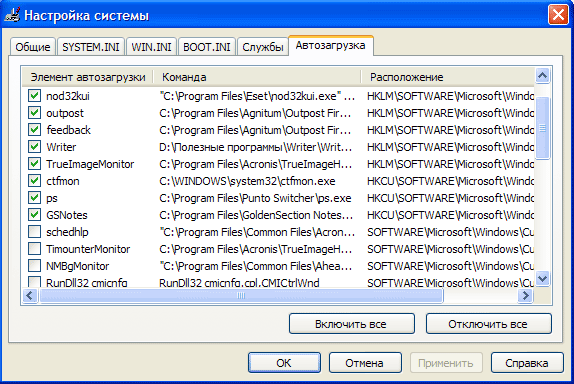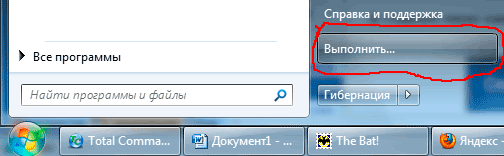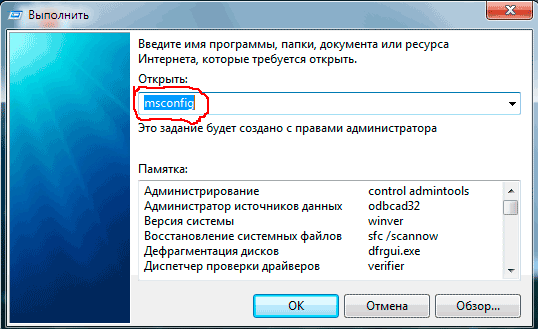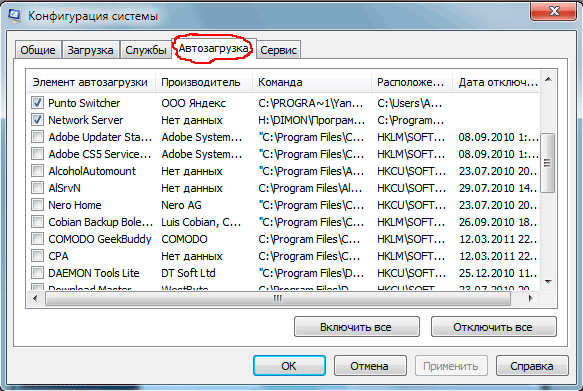удаление программ из автозагрузки в windows xp
делается это так. нажимаете кнопку пуск и открываете главное меню.
в главном меню нажимаете кнопку выполнить (обведена красным карандашом).

рис 1
откроется окно запуск программы. в поле открыть набираете: msconfig

рис 2
теперь нажимаете кнопку ок и перед вами откроется окно настройка системы.
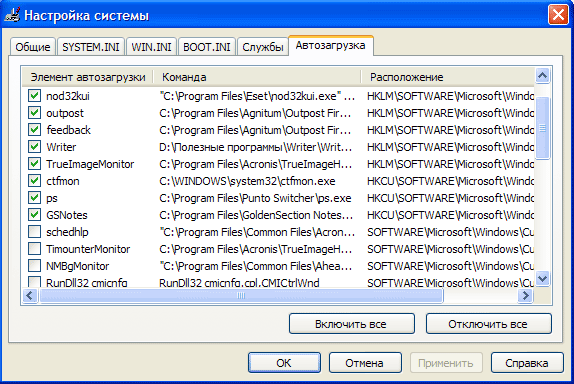
рис 3
в этом окне увидите 6 вкладок. на пяти вкладках ничего трогать не нужно! сразу щелкаете курсором по вкладке - автозагрузка. общий вид ее - как на рис. 3. только программы у вас будут те, которые вы ставили, а, не такие, как у меня.
в списке элементов автозагрузки вычислите те программы, которые нагло грузятся при загрузке windows, помещают свои значки рядом с часами, а порой даже открывают свои диалоговые окна, когда их никто не просил.
на моем рисунке вы видите: зелеными галочками отмечены программы, которые запускаются в автоматическом режиме. но это - вершина айсберга! ниже список в несколько раз больший программ, автозапуск которых отключен.
конечно, по названию элемент автозагрузки бывает трудно определить, какой программе принадлежит этот элемент. тогда смотрите, в папку какой программы ведет команда. если вам видна не вся строка команда, тогда курсором мыши потяните вправо разделительный элемент между словами команда и расположение. тогда откроется вся строка.
удалять из автозагрузки не нужно антивирусные программы и файерволы.
экспериментально можно определить, нужна та или другая программа в автозагрузке. из стоящих у меня программ я для эксперимента отключил переводчик pragma. но после удаления из автозагрузки, программа перестала сама устанавливаться в word. каждый раз для перевода нужно было сначала запустить программу pragma, а потом уже переводить текст. естественно, это было неудобно, пришлось вернуть эту программу в автозагрузку, поставить галочку напротив ее элемента.
также у меня стоит программа punto switcher. автоматически переключающая русскую и английскую раскладки клавиатур. когда работаешь в интернете, эта программа просто не заменима. естественно, каждый раз самому ее запускать надоест. поэтому лучший вариант - когда она стоит в автозагрузке.
а вот программы winamp, download master, adobe reader и многие другие можно запускать при необходимости - зачем им все время торчать в автозагрузке.
после того, как вы выберете нужные элементы автозагрузки, нажимаете кнопки применить, а потом ок (рис. 3). после этого появится следующее сообщение.

рис 4
если вы хотите немедленно полюбоваться результатом своих действий, то нажимаете кнопку перезагрузка. а если не торопитесь, тогда нажимаете кнопку выход без перезагрузки, но все равно сделанные вами изменения вступят в силу после очередного выключения компьютера или перезагрузки.
если результат окажется неожиданным - как-то я нечаянно отключил системные часы вместе с языковой панелью - не волнуйтесь! достаточно установить обратно галочки, сделать перезагрузку и все вернется на свои места!